Page 17 of 119

Osnovno upravljanje17Fejding i balansKada se izabere Fade (Zatamni) ili
Balance (Balans) , na desnoj strani
ekrana se prikazuje slika.
Da biste podesili raspodelu jačine
zvuka između prednjih i zadnjih
zvučnika u vozilu, izaberite Fade
(Zatamni) . Podesite postavku kako
želite.
Da biste podesili raspodelu jačine
zvuka između levih i desnih zvučnika
u vozilu, izaberite Balance (Balans).
Podesite postavku kako želite.
Podešavanja jačine zvuka
Podešavanje automatske jačine
zvuka
Pritisnuti HOME, a zatim izabrati
Config (Konfig.) za prikaz menija za
podešavanja.
Izabrati Radio Settings (Podešavanja
radija) i nakon toga Auto Volume
(Automatska jačina zvuka) .
Za podešavanje stepena adaptacije
jačine zvuka, podesite Auto Volume
(Automatska jačina zvuka) na Off
(Isključeno) , Low (Niski) , Medium
(Srednji) ili High (Visoki) .
Off (Isključeno) : bez poboljšanja
jačine zvuka sa povećanjem brzine
vozila.
High (Visoki) : maks. poboljšanje
jačine zvuka sa povećanjem brzine
vozila.
Podešavanje jačine zvuka pri
pokretanju
Pritisnuti HOME, a zatim izabrati
Config (Konfig.) za prikaz menija za
podešavanja.Izabrati Radio Settings (Podešavanja
radija) i nakon toga Start-up Volume
(Jačina zvuka kod uključivanja) .
Podesite postavku kako želite.
Podešavanje jačine zvuka
saobraćajnih obaveštenja
Jačina zvuka saobraćajnih
obaveštenja može se prethodno podesiti na nivo nezavisan od
"normalnog" nivoa jačine zvuka.
Pritisnuti HOME, a zatim izabrati
Config (Konfig.) za prikaz menija za
podešavanja.
Izabrati Radio Settings (Podešavanja
radija) , RDS Options (RDS opcije) , a
zatim Traffic Volume (Jačina zvuka
saobraćajnih obaveštenja) .
Podesite postavku kako želite.
Napomena
Jačinu zvuka u toku emitovanja
obaveštenja možete menjati
okretanjem m VOL .
Page 18 of 119

18Osnovno upravljanjePodešavanje jačine zvuka zvonaDok radite na komandama u vozilu,
"bip" zvukovi potvrđuju vaše radnje.
Jačina "bip" zvukova može da se
podesi.
Pritisnuti HOME, a zatim izabrati
Config (Konfig.) za prikaz menija za
podešavanja.
Izabrati Vehicle Settings
(Podešavanja vozila) , Comfort and
Convenience (Komfor i udobnost) , a
zatim Chime Volume (Jačina zvučnog
signala) .
Odabrati Low (Niski) ili High (Visoki) .
Podešavanje jačine zvuka
navigacije
Pritisnuti HOME, a zatim izabrati
Config (Konfig.) za prikaz menija za
podešavanja.
Izabrati Navigation Settings
(Podešavanja navigacije) , Voice
Prompt (Glasovna komanda) , a zatim
Navigation Volume (Jačina zvuka
navigacije) .Za podešavanje jačine zvuka
obaveštenja, izaberite
Announcement (Obaveštenja) , a
zatim podesite željeno podešavanje.
Za podešavanje jačine zvuka audio
izvora koji može da se reprodukuje u
pozadini, izaberite Background
(Pozadina) , a zatim podesite željeno
podešavanje.
Izaberite Volume Test (Test jačine
zvuka) da dobijete primer audio
podešavanja.
Napomena
Jačinu zvuka u toku emitovanja
obaveštenja možete menjati
okretanjem m VOL .
Podešavanja sistema
Različita podešavanja Infotainment
sistema mogu da se podese pomoću
aplikacije Config (Konfig.) .
Podešavanja jezika
Pritisnuti HOME, izabrati Config
(Konfig.) , a zatim Languages (Jezici) .
Prikazuje se lista svih dostupnih
jezika.
Odabrati željeni jezik.
Podešavanja vremena i datuma Pritisnuti HOME, izabrati Config
(Konfig.) , a zatim Time and Date
(Vreme i datum) .
Automatsko podešavanje vremena
Sistem konstantno prima informacije
o trenutnom vremenu i datumu.
Page 19 of 119

Osnovno upravljanje19Ako želite da se podešavanja
vremena i datuma automatski
ažuriraju, aktivirajte RDS Auto Time
Adjust (RDS automatsko
podešavanje vremena) .
Ako želite da ručno podesite vreme i
datum, deaktivirajte RDS Auto Time
Adjust (RDS automatsko
podešavanje vremena) .
Podešavanje vremena
Za prilagođavanje podešavanja
vremena, izaberite Set Time
(Podešavanje vremena) .
Podesite željena podešavanja.
Podešavanje datuma
Za prilagođavanje podešavanja
datuma, izaberite Set Date
(Podešavanje datuma) . Podesite
željena podešavanja.
Format vremena
Za izbor željenog formata vremena,
izaberite 12 hr / 24 hr Format (Format
12 / 24 sati) . Prikazuje se podmeni.
Aktivirati 12 Hour (12 sati) ili 24 Hour
(24 sati) .
Informacije o softveru Pritisnuti HOME, izabrati Config
(Konfig.) , a zatim Radio Settings
(Podešavanja radija) .
Krećite se kroz listu i izaberite
Software Versions Menu (Meni
verzija softvera) za prikaz
odgovarajućeg podmenija.
Informacije o verziji softvera
Za prikazivanje liste svih instaliranih
verzija softvera, izaberite Software
Version Information (Informacija o
verziji softvera) .
Podrazumevano je aktivirana opcija
"sve verzije".Ažuriranje softvera
Za ažuriranje sistemskog softvera,
kontaktirajte servisnu radionicu.
Datoteka evidencije
Za generisanje datoteke evidencije
vaše trenutne verzije softvera,
izaberite Create Log File (Napravi
datoteku evidencije) .
Informacije o licenciranju
Za prikaz informacija o proizvođaču
Infotainment sistema, izaberite
Licensing Information (Informacije o
licenciranju) .
Fabrička podrazumevana
podešavanja
Za resetovanje svih Infotainment
podešavanja na fabrička
podešavanja, izaberite Clear and
Reset Radio (Brisanje i resetovanje radija) .
Podešavanja displeja
Pritisnuti HOME, izabrati Config
(Konfig.) , a zatim Display Settings
(Podešavanja displeja) .
Page 20 of 119

20Osnovno upravljanjePočetna stranica
Izaberite Home Page Menu (Meni
početne stranice) da bi se prikazao
meni za podešavanje početne strane.
Za pristup meniju iz Home Page
(Početna stranica) , izaberite Menu
(Meni) pri dnu ekrana.
Home Page (Početna stranica) može
da se podesi u skladu sa vašim ličnim
željama.Prilagođavanje
Ikone aplikacija koje se prikazuju na
prvoj početnoj strani mogu da se biraju po želji.
Izaberite Customise
(Prilagođavanje) za prikaz liste svih
aplikacija koje su instalirane u
sistemu. Aktivirajte stavke menija
aplikacija koje želite da se prikažu na prvoj početnoj strani.
Ostale aplikacije tada će biti
raspoređene na sledećim stranama.Sortiranje
Na svakoj početnoj strani može da se rasporedi do osam ikona aplikacija.
Položaji ikona mogu da se menjaju po želji.Izaberite Sort (Sortiranje) za prikaz
početnih strana u meniju za
uređivanje.
Dodirnuti i držati ikonu koju želite da
premestite.
Za premeštanje ikone na novi
položaj, izabrati ikonu na tom
željenom položaju na početnoj
stranici.
Za potvrdu izmene, izabrati Done
(Obavljeno) .
Dve ikone su zamenjene.Podrazumevana podešavanja
početne strane
Za vraćanje Home Page (Početna
stranica) na njena podrazumevana
fabrička podešavanja, izaberite
Restore Home Page Defaults (Vrati
podrazumevana podešavanja
početne stranice) .
Isključivanje displeja
Za isključivanje displeja, izaberite
Display Off (Prikaz isključen) .
Za ponovno uključivanje displeja, pritisnuti bilo koje dugme na
Infotainment sistemu (osim dugmeta
m VOL ).
Page 21 of 119

Radio21RadioUpotreba...................................... 21
Traženje stanice .......................... 21
Liste omiljenih .............................. 22
Sistem radio podataka (RDS) ......23
Digitalno emitovanje zvuka ..........25Upotreba
Aktiviranje radija
Pritisnuti HOME a zatim izabrati AM,
FM ili DAB (DAB - digitalno
emitovanje zvuka) .
Reprodukuje se poslednja izabrana
stanica.
Napomena
Možete prebacivati između različitih
audio izvora pritiskom na SRC ili
izborom Source (Izvor) .
Traženje stanice
Automatsko traženje radio
stanica
Kratko pritisnuti I ili H za slušanje
sledeće stanice u memoriji stanica.
Ručno traženje radio stanica
Pritisnuti i držati pritisnuto I ili H .
Otpustite dugme kada je željena
frekvencija skoro pronađena na
displeju frekvencija.Ručno traženje stanica
Za podešavanje frekvencije, okrenuti
MENU SELECT .
Podesiti željenu frekvenciju.
Liste radio stanica Izabrati Menu (Meni) na ekranu za
prikazivanje odgovarajućeg menija
za radio.
Izabrati stavku menija Lista stanica.
Prikazuje se lista svih stanica koje se
mogu primiti unutar odgovarajućeg
frekventnog opsega i u trenutnom
području prijema.
Napomena
Ukoliko unapred nije napravljena
lista stanica, Infotainment sistem
vrši automatsko pretraživanje
stanica.
Page 22 of 119

22Radio
Izabrati željenu stanicu.Napomena
Stanica koja se trenutno prima je
označena sa i.
Lista kategorija Brojne stanice emituju PTY šifru, kao
oznaku tipa programa emitovanog na
radio talasima (npr. vesti). Neke
stanice će, u zavisnosti od sadržaja
trenutnog emitovanja, takođe menjati
i PTY šifru.
Infotainment sistem memoriše ove
stanice u odgovarajuću listu
kategorija sortiranih po tipu
programa.
Napomena
Stavka podmenija liste kategorija
može se koristiti samo za FM i DAB talasna područja.
Za pretraživanje po tipu programa
određenog po stanicama, izabrati opciju liste kategorija određenog
frekventnog opsega.
Prikazaće se lista trenutno dostupnih
tipova programa.
Izabrati željeni tip programa.
Prikazana je lista stanica koje emituju
izabrani tipa programa.
Izabrati željenu stanicu.
Napomena
Stanica koja se trenutno prima je
označena sa i.
Ažuriranje lista stanica Ako stanice koje su memorisane ulisti stanica određenog frekventnog
opsega ne mogu više da se primaju,
liste AM i DAB stanica moraju da se
ažuriraju.
Napomena
Lista FM stanica se automatski
ažurira.Izaberite odgovarajuću stavku liste u
meniju određenog frekventnog
opsega da bi se ažurirala lista
stanica.
Počinje pretraživanje stanica. Kada
se završi pretraživanje, prethodno
izabrana stanica počinje sa
emitovanjem.
Za otkazivanje traženja stanice,
pritisnuti MENU SELECT .
Napomena
Ako je lista stanica određene
frekvencije ažurirana, odgovarajuća
lista kategorija takođe je ažurirana.
Liste omiljenih Stanice svih talasnih područja se
mogu ručno memorisati na liste
omiljenih.
Page 23 of 119

Radio23
6 stanica se može memorisati u
svaku listu omiljenih. Broj dostupnih
lista omiljenih se može podesiti (videti ispod).
Napomena
Stanica koja se trenutno prima je
osvetljena.
Memorisanje stanica
Podesiti stanicu za memorisanje. Nakratko izabrati Fav (Omilj.) na vrhu
ekrana za otvaranje liste omiljenih ili
za prebacivanje na drugu listu
omiljenih.
Za memorisanje stanice na mestu u
listi: pritisnuti i zadržati odgovarajuće
dugme na ekranu 1...6 dok se ne
prikaže poruka potvrde.
Ponovno traženje stanica
Ako je potrebno, na kratko izabrati
Fav (Omilj.) za otvaranje jedne liste
omiljenih ili za prelazak na drugu listu
omiljenih. Izabrati jedno od dugmadi
na ekranu za stanice 1...6 da biste
aktivirali stanicu koja je memorisana
na određenoj lokaciji.
Određivanje broja stranica
omiljenih
Pritisnuti HOME, a zatim izabrati
Config (Konfig.) za otvaranje menija
za podešavanja.
Izabrati Radio Settings (Podešavanja
radija) i nakon toga Number of
Favourite Pages (Broj omiljenih
stranica) .
Izaberite broj strana sa omiljenim
stavkama koje želite da se prikažu.Sistem radio podataka
(RDS)
RDS je usluga FM radio stanica, koja značajno olakšava nalaženje željenestanice i olakšava prijem iste bez
smetnji.
Prednosti RDS-a ● Na displeju se mogu videti nazivi
programa izabranih stanica
umesto frekvencije.
● Prilikom pretraživanja stanica, Infotainment sistem pretražuje
samo RDS stanice.
● Infotainment sistem uvek podešava na frekvenciju
emitovanja podešene stanice sa
najboljim prijemom pomoću
funkcije AF (Alternativna
frekvencija).
● U zavisnosti od stanice koja se prima, Infotainment sistem
prikazuje radio tekst koji može da
sadrži, npr. informacije o
trenutnom programu.
Page 24 of 119

24RadioMeni RDS opcija
Za otvaranje menija za RDS
konfiguraciju, pritisnuti HOME, a
zatim izabrati Config (Konfig.) za
otvaranje menija za podešavanja.
Izabrati Radio Settings (Podešavanja
radija) i nakon toga RDS Options
(RDS opcije) .
Aktiviranje RDS funkcije
Aktivirajte RDS.
Napomena
Ako je RDS deaktiviran, ne prikazuju
se sve stavke menija RDS Options
(RDS opcije) .
Regionalno
RDS stanice ponekad emituju
regionalno različite programe na
različitim frekvencijama.
Ako je Regional (Regionalni)
aktivirano, biraju se samo
alternativne frekvencije (AF) sa istim
regionalnim programima.
Ako je Regional (Regionalni)
deaktivirano, alternativne frekvencije
stanica će biti odabrane bez obzira na regionalne programe.
Blokiranje listanja teksta
Neke RDS stanice ne samo da
pokazuju ime programskog servisa
na displeju, već i dodatne informacije o trenutnom programu. Ako su
prikazane dodatne informacije, ime
programa je skriveno.
Za sprečavanje prikazivanja dodatnih informacija, aktivirati Text Scroll
Freeze (Blokiranje prelistavanja teksta) .Radio tekst
Ako su RDS i prijem RDS stanice uključeni, informacije o radio
programu koji je trenutno aktivan ili o
muzičkoj numeri koja se trenutno
reprodukuje prikazuju se ispod naziva
programa.
Za prikaz ili sakrivanje informacija
aktivirati ili deaktivirati Radio Text
(Radio tekst) .
Usluga radio obaveštenja o
saobraćaju
(TP = programi sa obaveštenjima o
saobraćaju)
Stanice radio obaveštenja o
saobraćaju su RDS stanice koje
emituju vesti o saobraćaju.
Ako je usluga radio obaveštenja o
saobraćaju uključena, za vreme
saobraćajnih obaveštenja se prekida
reprodukcija sa radija ili medija.
Uključivanje i isključivanje usluge
radio obaveštenja o saobraćaju
Pritisnuti HOME, a zatim izabrati
Config (Konfig.) za otvaranje menija
za podešavanja.
 1
1 2
2 3
3 4
4 5
5 6
6 7
7 8
8 9
9 10
10 11
11 12
12 13
13 14
14 15
15 16
16 17
17 18
18 19
19 20
20 21
21 22
22 23
23 24
24 25
25 26
26 27
27 28
28 29
29 30
30 31
31 32
32 33
33 34
34 35
35 36
36 37
37 38
38 39
39 40
40 41
41 42
42 43
43 44
44 45
45 46
46 47
47 48
48 49
49 50
50 51
51 52
52 53
53 54
54 55
55 56
56 57
57 58
58 59
59 60
60 61
61 62
62 63
63 64
64 65
65 66
66 67
67 68
68 69
69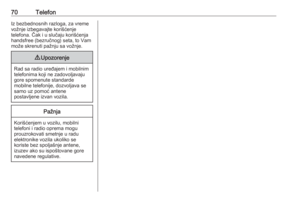 70
70 71
71 72
72 73
73 74
74 75
75 76
76 77
77 78
78 79
79 80
80 81
81 82
82 83
83 84
84 85
85 86
86 87
87 88
88 89
89 90
90 91
91 92
92 93
93 94
94 95
95 96
96 97
97 98
98 99
99 100
100 101
101 102
102 103
103 104
104 105
105 106
106 107
107 108
108 109
109 110
110 111
111 112
112 113
113 114
114 115
115 116
116 117
117 118
118






